Page 1
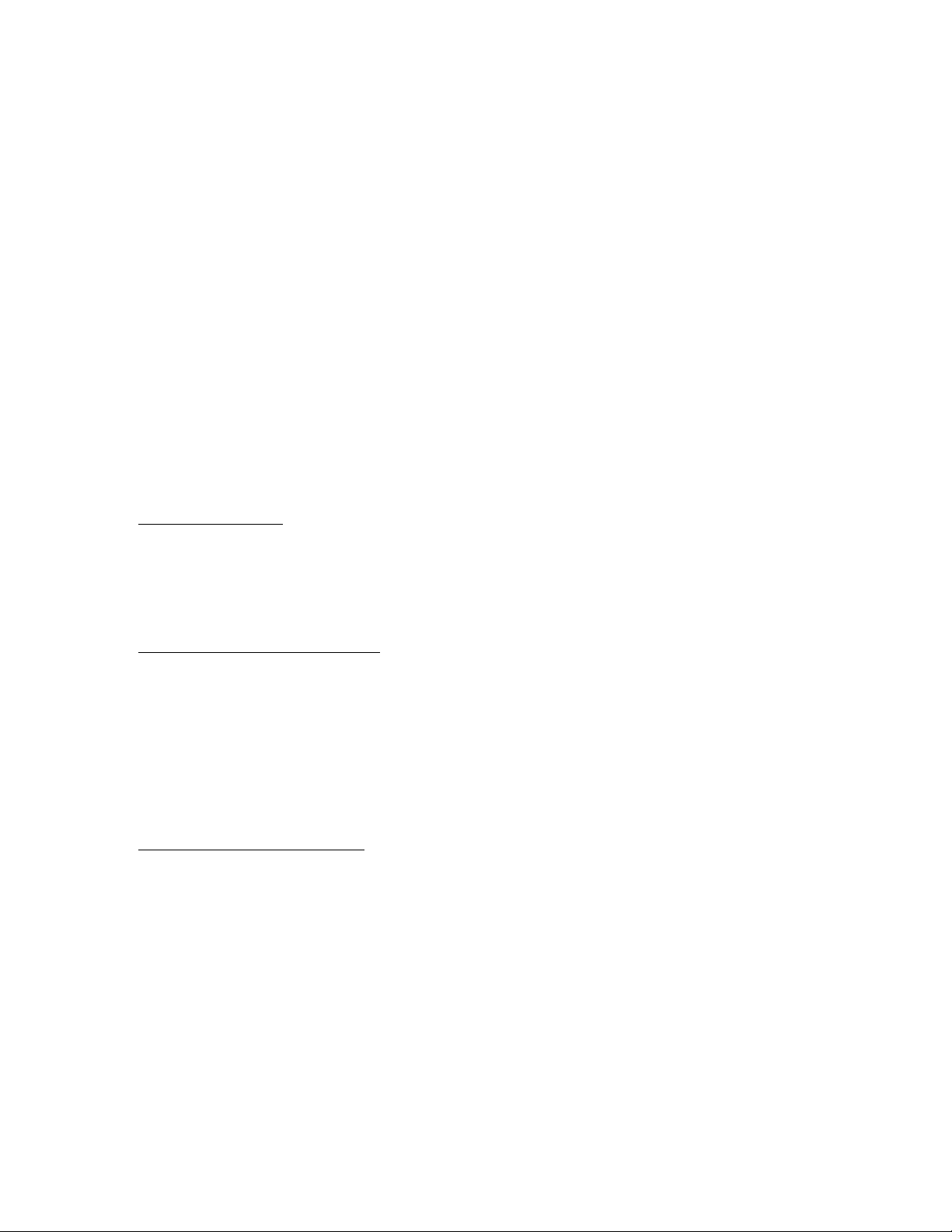
Cartes de Visite Classiques
Réf. 5010
Notice d'utilisation
1. Conditions générales de stockage
Ce papier peut être conservé et utilisé pendant un an dans les conditions suivantes :
- Stocker le papier dans son emballage d’origine
- Le tenir à l’abri de la lumière du soleil (UV)
- Le protéger des températures élevées
- Le protéger de l’humidité : un endroit frais et sec serait idéal (température comprise entre 18° et
24°C)
2. Conseils d'utilisation
¾ Matériel nécessaire
1. Papier Cartes de Visite Classiques de Micro Application
2. Logiciel pour définir le format des cartes
3. Une imprimante jet d’encre Canon, Epson, HP, Lexmark ou autres
¾ Mise en place dans l'imprimante
• Utilisez le mode de chargement feuille unique ou l'alimentation manuelle de l'imprimante
• La face à imprimer porte des indications en rouge : placez le côté imprimable vers le haut dans
votre imprimante et respectez le sens d’impression indiqué par les flèches.
• Si vous imprimez plusieurs feuilles en même temps, séparez-les bien les unes des autres et
n’insérez pas plus de 2 ou 3 feuilles simultanément.
¾ Configuration de l'imprimante
Pour obtenir une qualité optimale, vous devez configurer correctement les propriétés d’impression.
Voici quelques indications concernant les paramètres de votre imprimante jet d’encre :
Epson® – type de support : Papier ordinaire, résolution maximale correspondante (1 440 dpi)
Canon® – type de support : Papier ordinaire, qualité d’impression normale ou supérieure
Hewlett-Packard
supérieure
Lexmark™ – Papier ordinaire, qualité d’impression standard
Si vous n’avez pas accès aux options désignées ci-dessus, choisissez la désignation Papier ordinaire,
normal ou similaire et sélectionnez de manière générale une résolution ou une qualité de type normal,
supérieur ou similaire. Pour plus d’informations, vous pouvez vous référer au manuel d’utilisation de
votre imprimante.
® – type de support : Papier ordinaire, qualité d’impression normale ou
Page 2
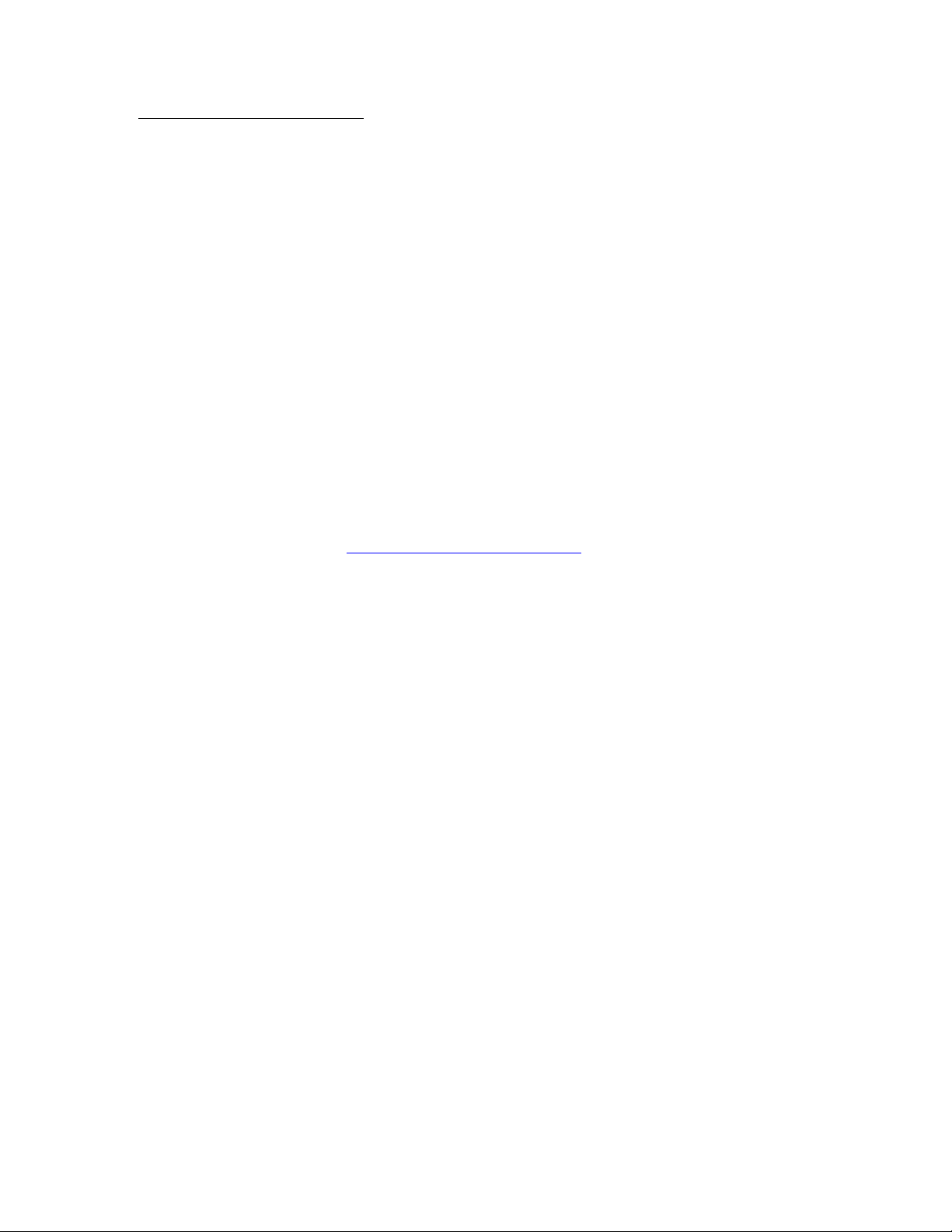
¾ Création des formats de cartes
• Vous pouvez utiliser le logiciel Micro Application spécifiquement dédié à la création de Cartes
de Visite : Cartes de Visite 36 000 modèles prêts à l’emploi (réf. 3365).
• Si vous ne disposez pas de ce logiciel, la création des cartes est également possible sur
traitement de texte. Voici la marche à suivre avec Microsoft® Word 97.
- Choisissez le menu “Outils” puis “Enveloppes et étiquettes”
- Sélectionnez l’onglet “Étiquettes” puis les boutons “Options”, “Nouvelle étiquette”
- Donnez un nom à la carte que vous créez. Ce nom s’ajoutera à la liste des formats prédéfinis et vous
pourrez y accéder directement lors de votre prochaine utilisation.
- Les mesures sont indiquées sur la feuille de gabarit ci-jointe.
- Cliquez deux fois sur “ok” puis “Nouveau document” : vous visualisez ainsi votre feuille
d’impression. Pour visualiser les marges, choisissez le menu “Outils” puis “Options” et cliquez sur
“Affichage”. Cochez “Limites de texte”.
- Revenez dans votre premier document et personnalisez vos cartes à votre goût, en insérant vos
images, textes et logos.
- Quand votre carte est prête, sélectionnez le bouton “Imprimer” et le tour est joué !
• Si vous êtes connecté à Internet, téléchargez directement le gabarit de ce papier (au format
Word ou Photoshop) sur le site www.papier-impression.com .
3. Impression
• Lancez l’impression depuis votre application . Nous vous conseillons de réaliser une première
impression avec la feuille de test ci-jointe afin de vérifier les zones prédécoupées.
• Ajustez la mise en page si nécessaire et imprimez sur la face indiquée ci-dessus.
• Attendez quelques secondes avant de retirer la feuille de l’imprimante. Mettez-la ensuite à l’abri de
l’humidité et évitez de poser aussitôt vos doigts dessus.
4. Découpe
• Pour enlever les cartes de visite de la planche et éviter de les déchirer, pliez plusieurs fois les zones
prédécoupées, d’un côté puis de l’autre. Vos cartes sont prêtes !
